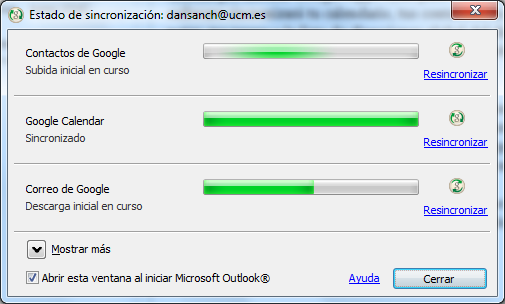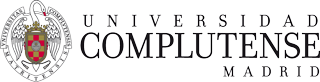Preguntas frecuentes (FAQ)
Cómo sincronizar
Sincronización Outlook con Google Apps SYNC
21 jul 2014 - 11:08 CET
Sincronización Outlook con Google Apps SYNC
No debemos realizar esta operación hasta que estemos seguros de que nuestro buzón ha sido migrado (al dia siguiente de la migración) para evitar duplicidades.
- Hay que descargar el software de la página https://tools.google.com/dlpage/gappssync
- Este software sirve para configurar un perfil nuevo en nuestro Microsoft Outlook con la configuración del correo para.Ti@ucm.
- En el mismo proceso, nos permite subir a para.Ti@ucm, todos los contactos, calendarios, correos, notas…
- Ejecutamos el programa en el pc donde tenemos configurada nuestra cuenta de la UCM (pinchando en “configurar usuario de Google Apps”)
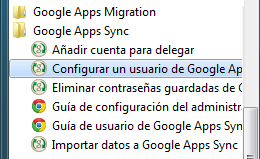
- Nos saldrá la siguiente pantalla donde tendremos que poner nuestra dirección nueva de para.Ti@ucm y nuestra contraseña. En Dirección de correo electrónico: pondremos en la parte izquierda de la arraba nuestro login en la parte derecha de la arroba ucm.es, por ejemplo dansanch@ucm.es
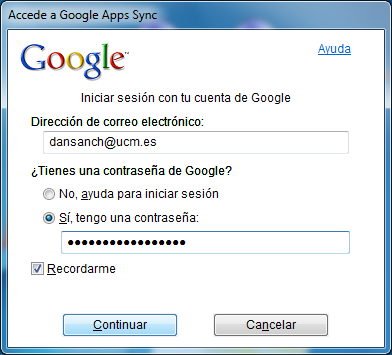
- . En la siguiente ventana nos pedirá si queremos subir los datos de algún perfil existente en nuestro Outlook. Para evitar duplicidad de datos NO pasaremos ningún dato del perfil
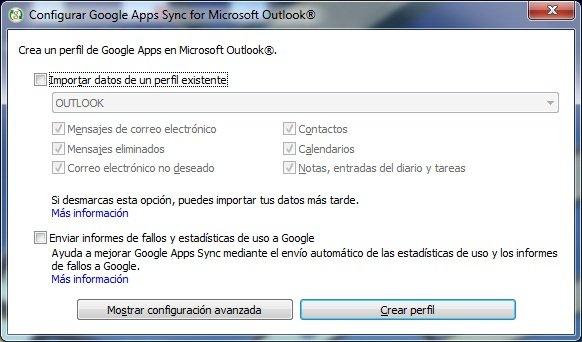
-
Después de cliquear sobre Crear perfil, empezara a subir los datos a para.TI@UCM y depende de la cantidad de correos y datos que tengamos, tardará más o menos. Cuando finalice nos saldrán las siguientes ventanas.
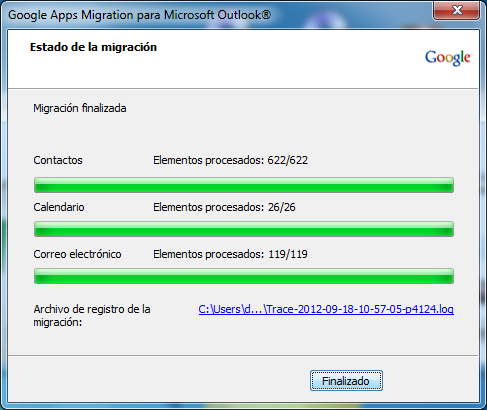
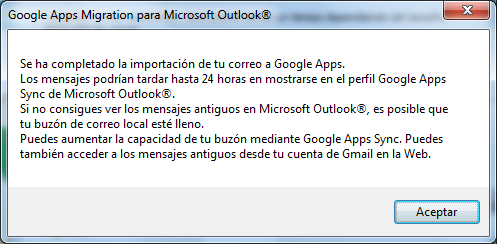
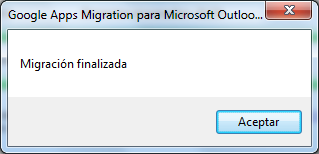
- Iniciamos nuestro Microsoft Outlook. Veremos que nos ha creado un perfil nuevo (usuario@ucm.es - Google Apps). Le damos a aceptar
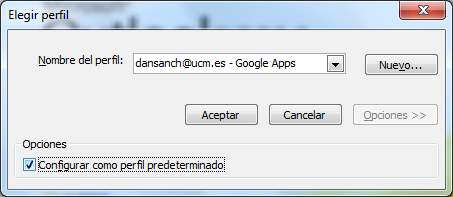
- Una vez iniciado Outlook no saldrá la venta de sincronización.